win7系统怎么设置默认浏览器|win7在哪设置默认浏览器
时间:2017-07-18 来源:互联网 浏览量:
刚安装好的原版win7系统电脑里的默认浏览器一般都是IE浏览器,但更多用户觉得使用其他的浏览器更方便更高效,那我们要怎么在win7把别的浏览器设置为默认浏览器呢?下面小编为大家整理了win7电脑设置默认浏览器的方法。
具体方法:
1、首先找到电脑的控制面板,并进入到控制面板中;
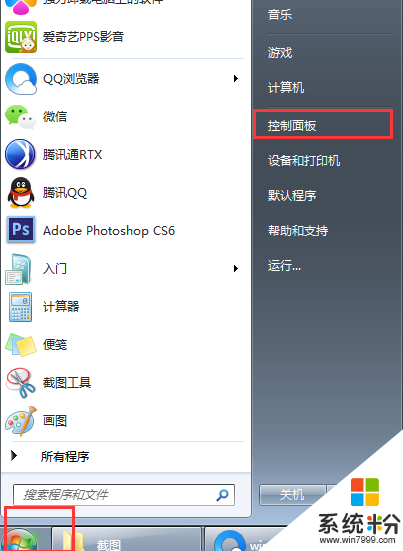
2、进入到控制面板后找到默认程序选项卡;
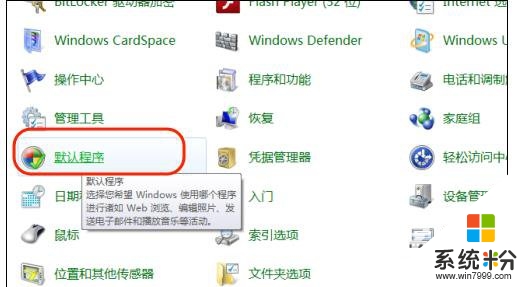
3、进入后再次选择默认程序选项,双击进入;
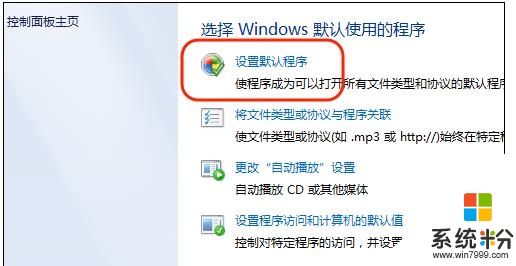
4、进入后系统会自动检测程序,在检测到的程序里面包含了电脑上的所有浏览器,选择你需要设置的默认浏览器(比如说IE浏览器);
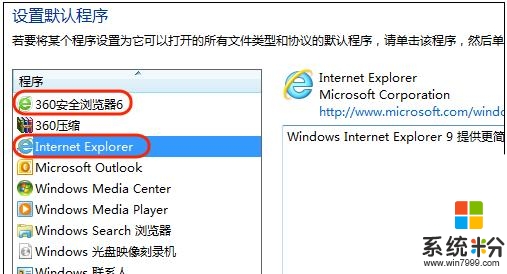
5、点击下方找到将此程序设置为默认值(s),然后确定。设置成功。
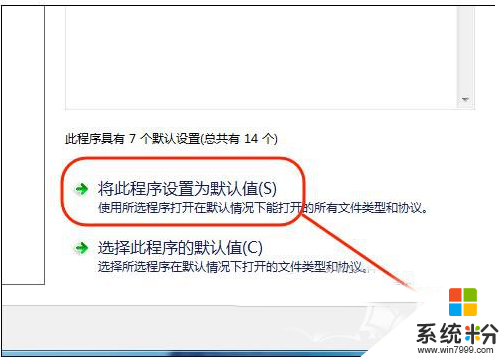
以上所诉就是win7电脑怎么设置默认浏览器的方法啦,按照操作步骤相信一定能帮助到您的,希望能帮助到有需要的用户。
我要分享:
相关教程
- ·win7系统怎么设置默认浏览器?win7设置默认浏览器失败怎么办
- ·如何把某一个浏览器设置为默认浏览器 win7设置默认浏览器的方法有哪些
- ·win7系统设置IE为默认浏览器的方法 win7系统设置IE为默认浏览器图文教程
- ·Win7系统默认浏览器如何设置? Win7默认浏览器更改的方法有哪些
- ·设置win7默认浏览器的方法 怎么设置win7默认浏览器
- ·win7默认浏览器怎么设置 解决win7默认浏览器设置失败问题的方法
- ·win7系统电脑开机黑屏 Windows7开机黑屏怎么办
- ·win7系统无线网卡搜索不到无线网络 Win7电脑无线信号消失怎么办
- ·win7原版密钥 win7正版永久激活密钥激活步骤
- ·win7屏幕密码 Win7设置开机锁屏密码的方法
Win7系统教程推荐
- 1 win7原版密钥 win7正版永久激活密钥激活步骤
- 2 win7屏幕密码 Win7设置开机锁屏密码的方法
- 3 win7 文件共享设置 Win7如何局域网共享文件
- 4鼠标左键变右键右键无法使用window7怎么办 鼠标左键变右键解决方法
- 5win7电脑前置耳机没声音怎么设置 win7前面板耳机没声音处理方法
- 6win7如何建立共享文件 Win7如何共享文件到其他设备
- 7win7屏幕录制快捷键 Win7自带的屏幕录制功能怎么使用
- 8w7系统搜索不到蓝牙设备 电脑蓝牙搜索不到其他设备
- 9电脑桌面上没有我的电脑图标怎么办 win7桌面图标不见了怎么恢复
- 10win7怎么调出wifi连接 Win7连接WiFi失败怎么办
Win7系统热门教程
- 1 win7怎么创建家庭组 如何解决win10无法创建家庭组的问题
- 2 怎么完美快速的在win7系统中快捷复制文件夹内容
- 3 win7旗舰版显示屏幕设定特别效果图文教程 win7旗舰版显示屏幕设定特别效果详细教程
- 4win7中离开下载模式,让电脑省电
- 5盘点win7使用的那些小技巧
- 6风林火山win7系统电脑自带备份怎样简单还原 风林火山win7系统电脑自带备份简单还原的方法
- 7win7电脑的桌面软件快捷方式图标不见了如何处理。 怎么处理win7电脑的桌面软件快捷方式图标不见了的问题。
- 8win7设置无线路由器的方法【图文教程】
- 9Win7恢复dll动态链接库的技巧 Win7恢复dll动态链接库的方法
- 10win7调皮的声音设备 为何网页播放就没声音
最新Win7教程
- 1 win7系统电脑开机黑屏 Windows7开机黑屏怎么办
- 2 win7系统无线网卡搜索不到无线网络 Win7电脑无线信号消失怎么办
- 3 win7原版密钥 win7正版永久激活密钥激活步骤
- 4win7屏幕密码 Win7设置开机锁屏密码的方法
- 5win7怎么硬盘分区 win7系统下如何对硬盘进行分区划分
- 6win7 文件共享设置 Win7如何局域网共享文件
- 7鼠标左键变右键右键无法使用window7怎么办 鼠标左键变右键解决方法
- 8windows7加密绿色 Windows7如何取消加密文件的绿色图标显示
- 9windows7操作特点 Windows 7的特点有哪些
- 10win7桌面东西都没有了 桌面文件丢失了怎么办
